Filtrowanie oraz edytowanie moich raportów
Prowadź swój gabinet lekarski wspólnie z Medfile®.
Program posiada wiele funkcji, które pomogą Ci w zarządzaniu gabinetu.
Jedną z nich jest możliwość filtrowania oraz edytowania wcześniej dodanego raportu własnego.
Sprawdź, jak łatwo edytować raport.
Program całkowicie zgodny z RODO.
- W momencie, w którym mamy już utworzony raport własny, możemy przystąpić do filtrowania w nim,
- Wybieramy z lewej strony z listy raportów, odpowiedni raport,
- Ustalamy zakres czasu — od którego i do którego wygeneruje się raport.
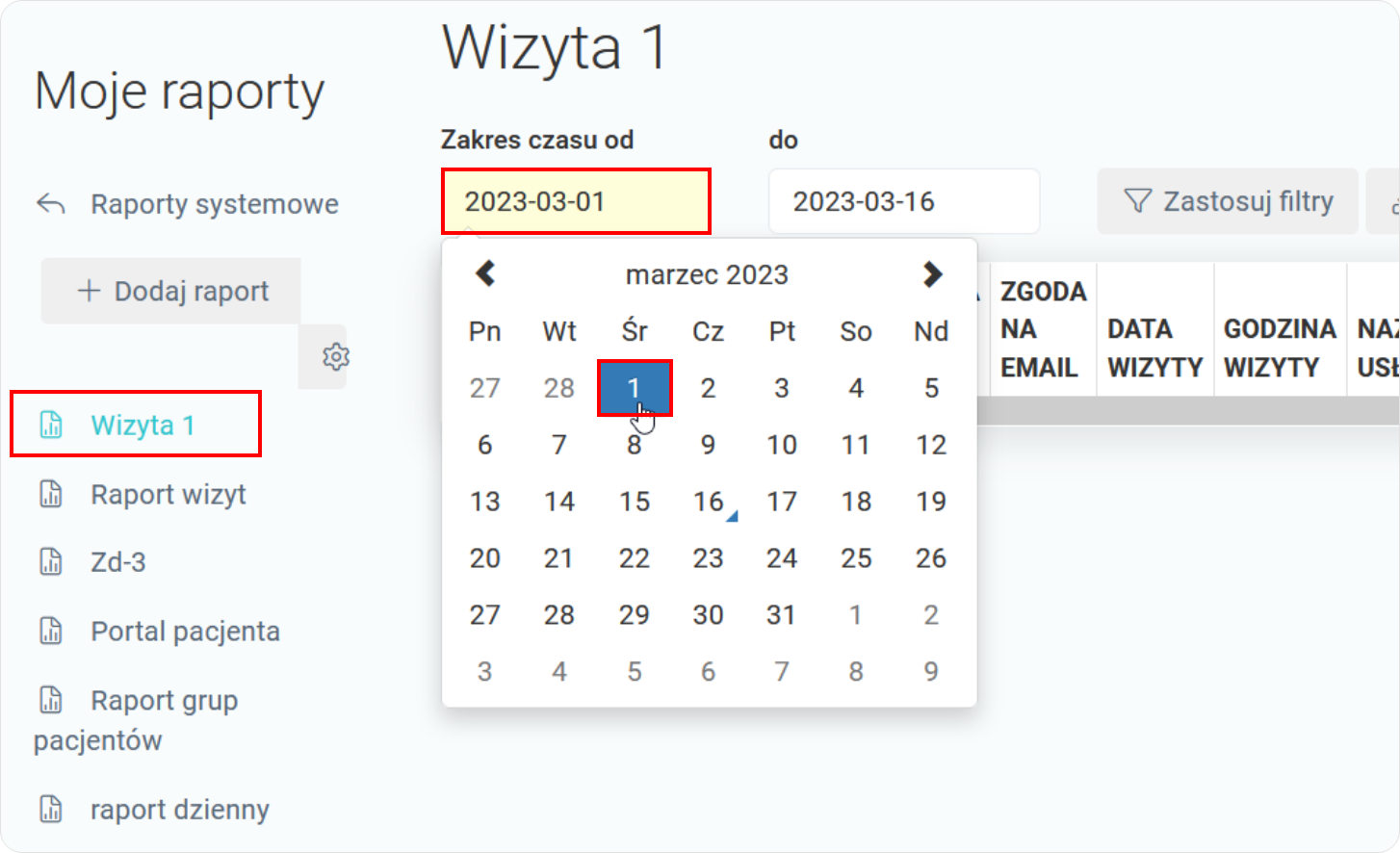
Po wybraniu odpowiednich dat klikamy na przycisk „Zastosuj filtry”.
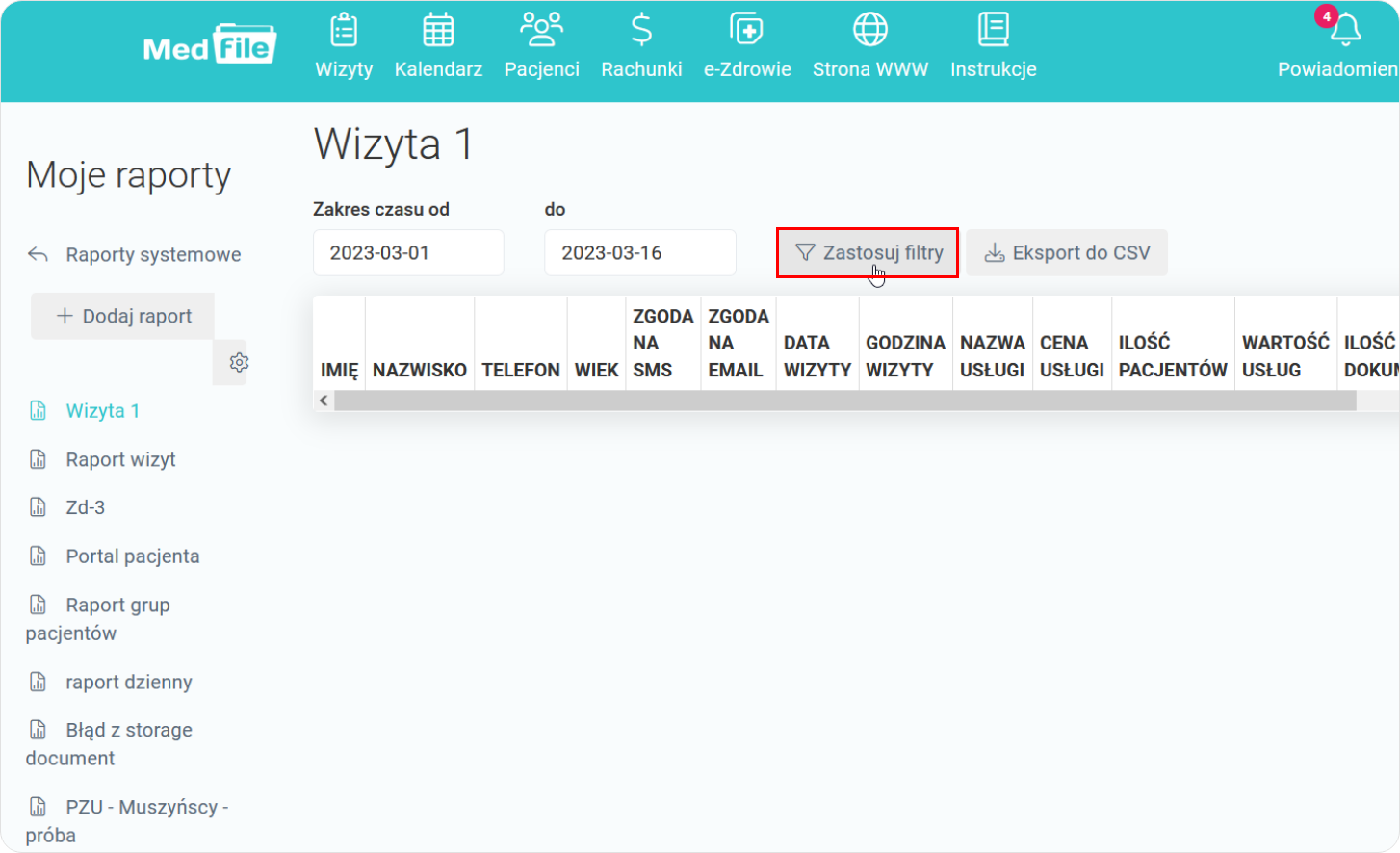
- Automatycznie wygeneruje nam się raport ze wszystkimi danymi,
- Jeżeli chcemy wprowadzić jakieś modyfikacje — dodać, czy usunąć pozycję, lub ustawić filtr, klikamy w raport, na którym pracujemy.
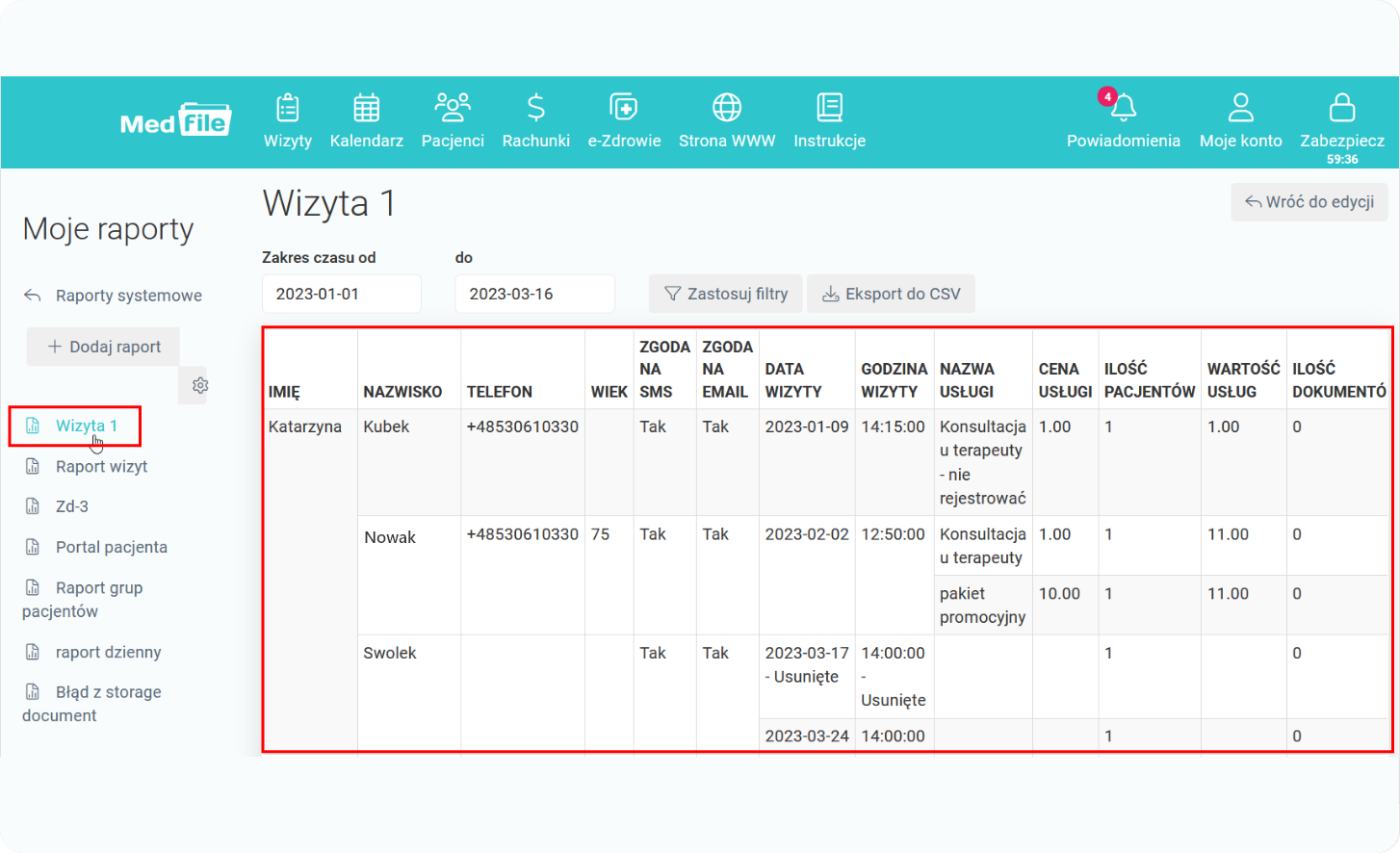
W edycji dokumentu możemy dodać nowy wiersz, czy wartość tak, aby usprawnić raport o nowe pozycje.
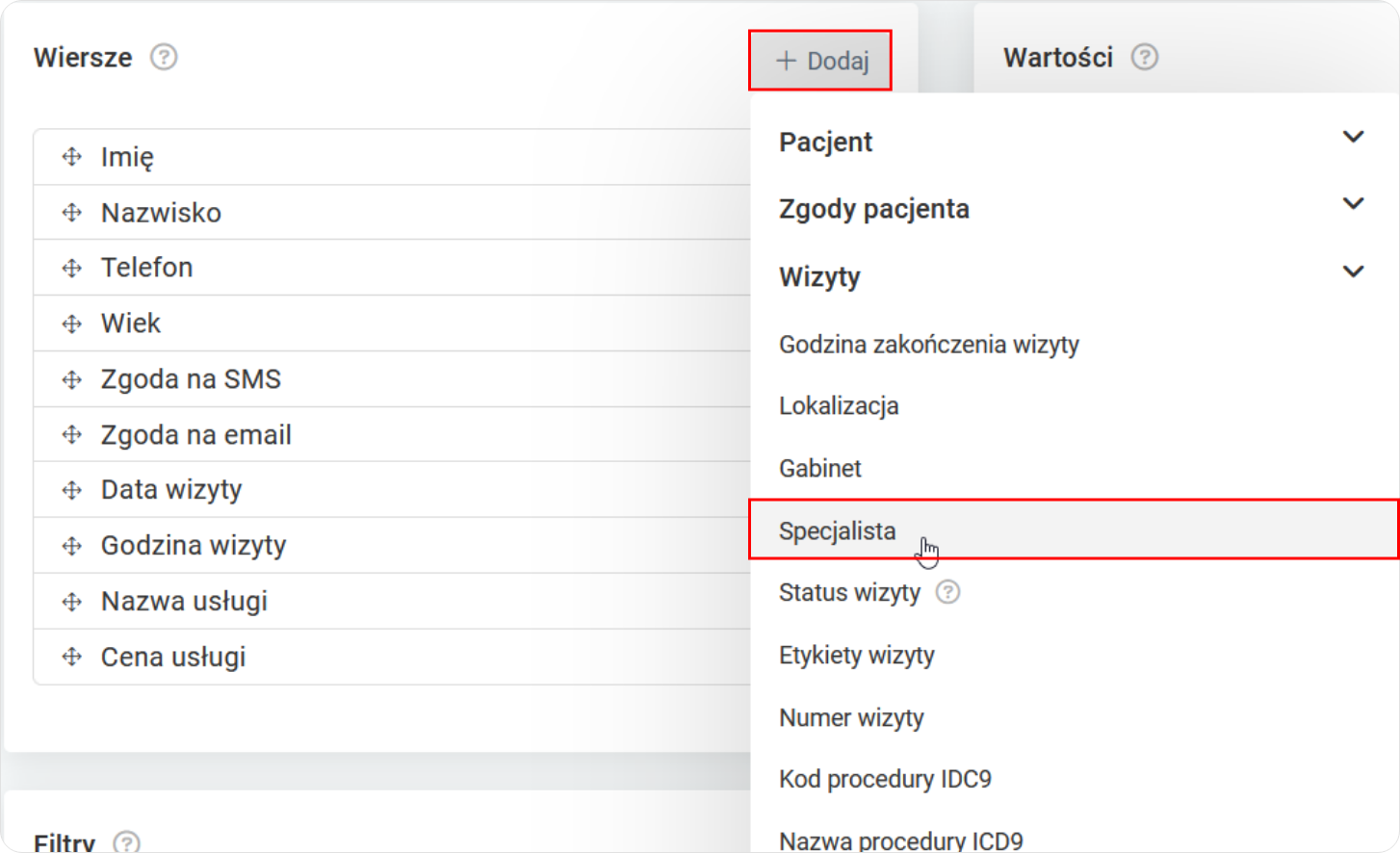
Możemy również dodać nowy filtr, dzięki któremu formularz, będzie jeszcze dokładniejszy.
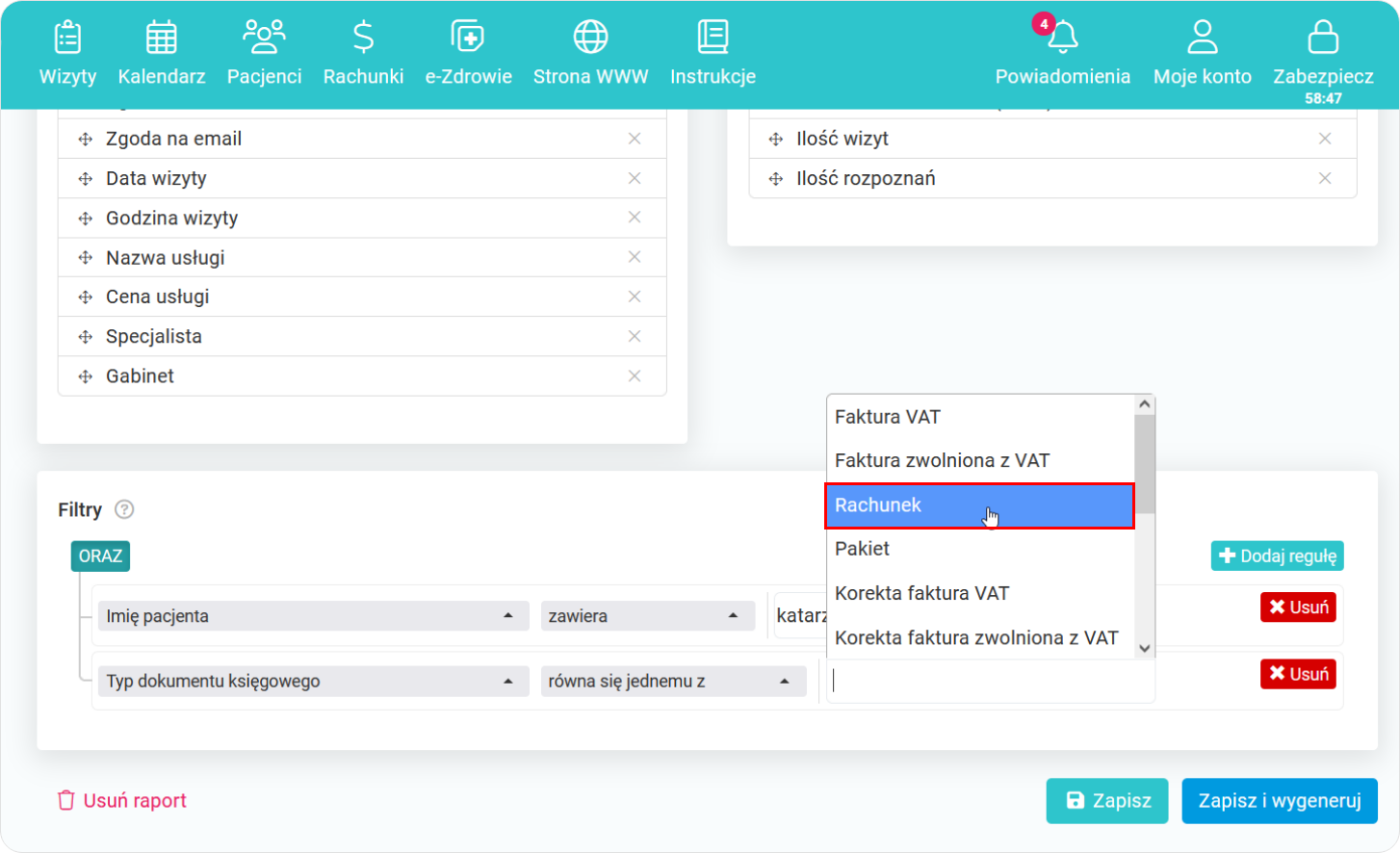
Po wprowadzeniu wszystkich poprawek klikamy na przycisk „Zapisz i wygeneruj”.
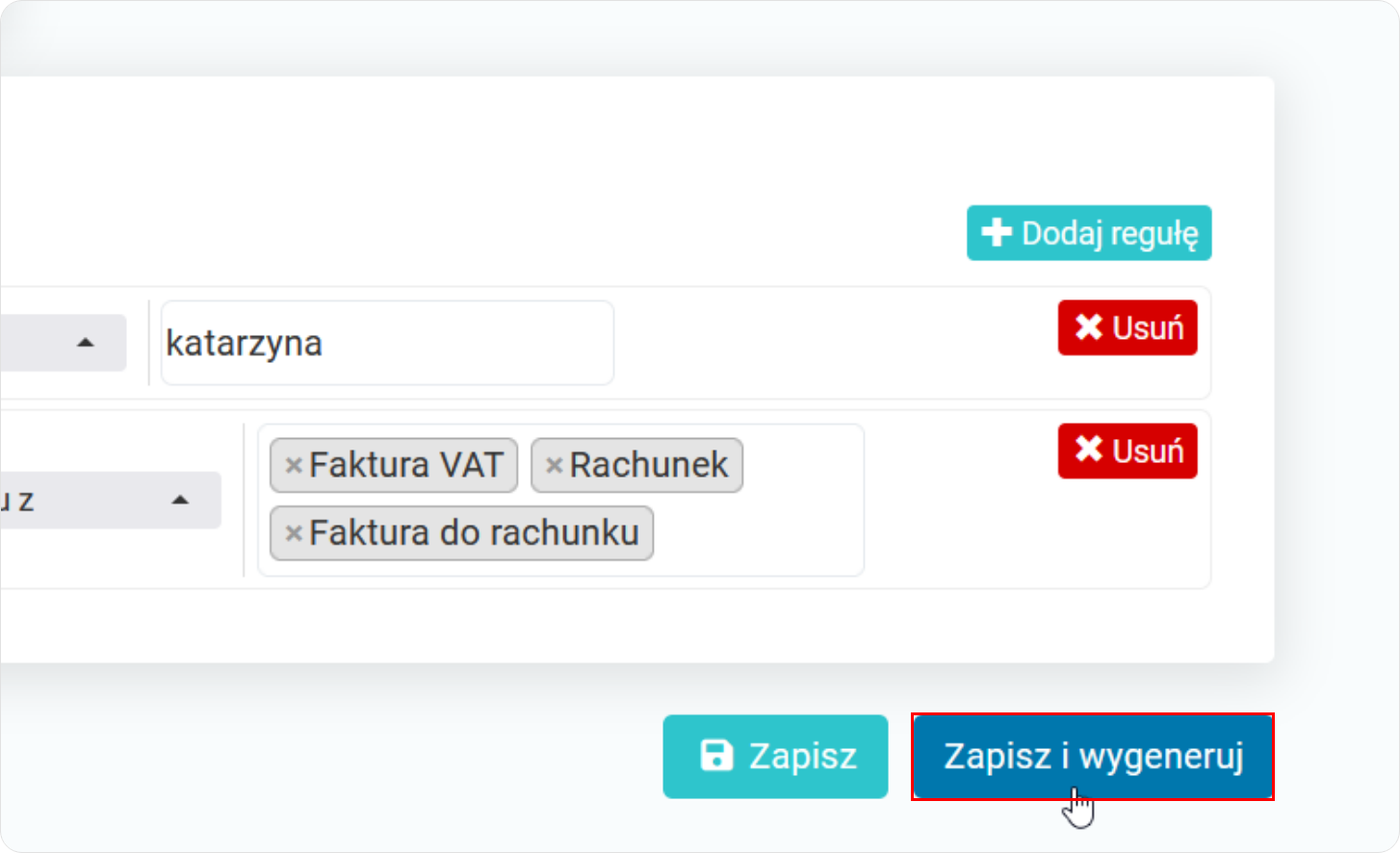
- Po ponownym zaznaczeniu dat oraz naciśnięciu przycisku „Zastosuj filtry” - wyświetli nam się raport z dodanymi wierszami, wartościami oraz filtrami,
- Raport możemy również edytować z innego miejsca, wybierając ikonkę koła zębatego.
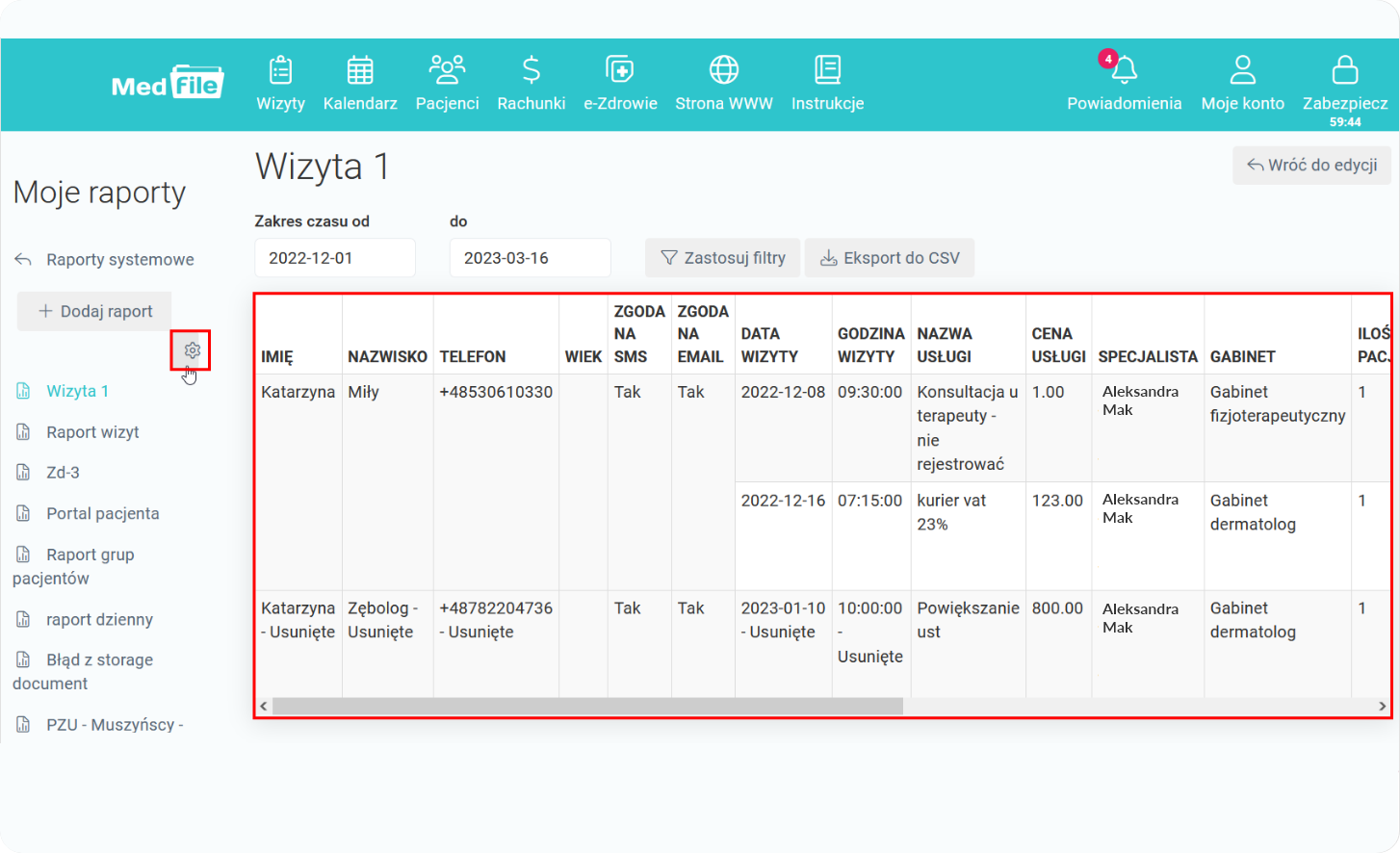
W celu dokonania edycji naciskamy na ikonkę ołówka, która ponownie przenosi nas do możliwości edycji raportu własnego.
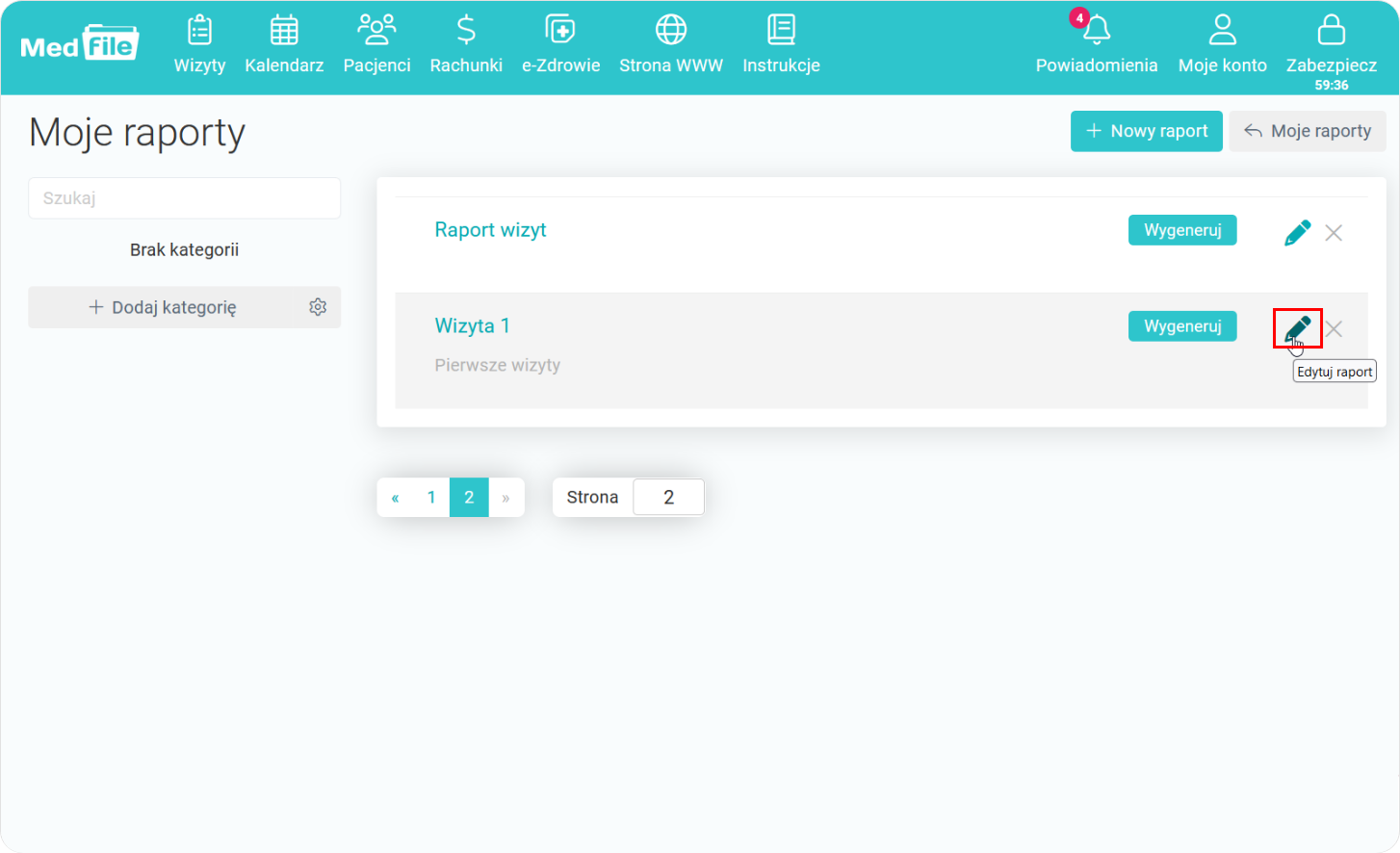
Analogicznie jak wyżej, wprowadzamy wszystkie modyfikacje w raporcie, a następnie klikamy „Zapisz i wygeneruj”.
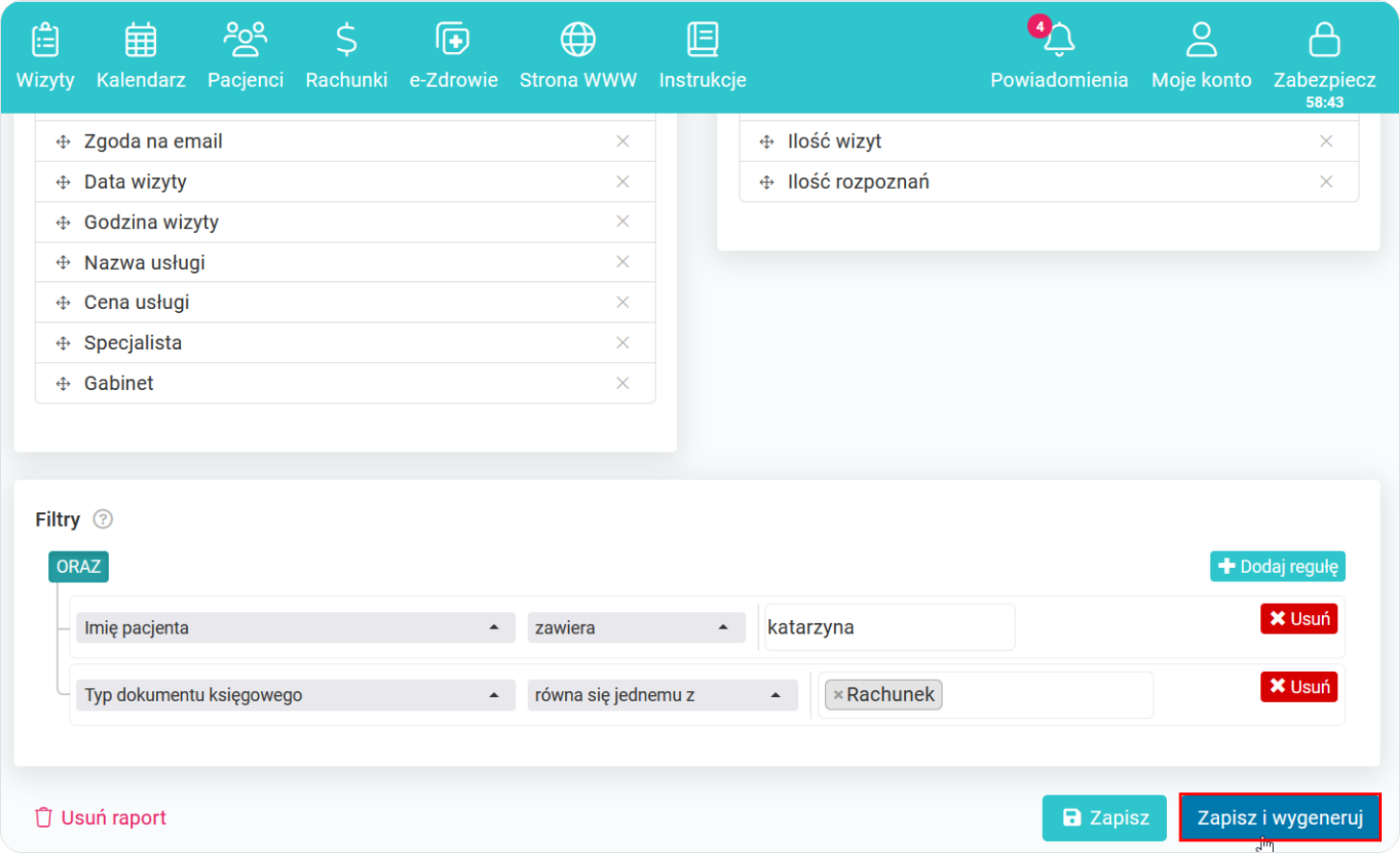
Medfile®, jest jednym z pionierów oprogramowań medycznych.
Pozwól, aby kompleksowy program jeszcze bardziej usprawnił Twoją pracę.
W razie potrzeb skorzystaj z możliwości edytowania oraz filtrowania we wcześniej już dodanych raportach własnych.
Elektroniczna Dokumentacja Medyczna godna polecenia.
Najczęściej zadawane pytania
Tak, zgodnie z obowiązującymi przepisami prawa.
Wchodzimy w „Moje konto” i klikamy w „Raporty”. Możemy wybrać raport ogólny dla całego gabinetu lub dla wybranego gabinetu/specjalisty.
Wchodzimy w zakładki „Moje konto” — „Raporty” — „Księgowość”. Usunięty dokument będzie dalej znajdował się w tabeli. Wystarczy kliknąć ikonę „Filtry” i wybrać pozycję „Usunięte”.
Wchodzimy w zakładkę „Moje konto”. Po prawej stronie wchodzimy w zakładkę „Raporty”. Następnie po lewej stronie klikamy w zakładkę „Raport prowizyjny”. Wybieramy zakres czasu raportu, specjalistę i generujemy raport za pomocą przycisku „generuj raport”.
Oczywiście, wchodzimy do zakładki „Moje konto” — „Raporty” — „Raport prowizyjny”. Uzupełniamy dane i klikamy w przycisk „Pobierz raport do Excel”.






































 ENG
ENG




 Zaloguj się
Zaloguj się

 Zwiń menu
Zwiń menu
 Załóż darmowe konto
Załóż darmowe konto 














 Pobierz ulotkę
Pobierz ulotkę
